
时间:2021-07-29 18:03:30 来源:www.win10xitong.com 作者:win10
今天网友说他在用win10系统的时候突然就遇到了win10调出emoji方法的问题,根据大数据分析,确实有很多用户都会面对win10调出emoji方法的情况。那么win10调出emoji方法问该怎么办呢?我们可以参考这样的方法:1.在中文(简体、中国)微软拼音输入法状态下,输入任一字母,如:K,我们可以看到输入框的最右端有一个表情符号,左键点击这个表情符号;2.我们点击表情符号以后,便可以打开emoji(表情符号),emoji(表情符号)显示在记事本窗口中这样这个问题就可以很简单的搞定了。win10调出emoji方法的问题到底该怎么弄,我们下面一起就起来看看它的完全操作要领。
win10调用表情符号的方法:
1.在中文(简体,中文)微软拼音输入法中,输入任意一个字母,比如k,我们可以看到输入框最右端有一个表情图标,用左键点击这个表情图标;
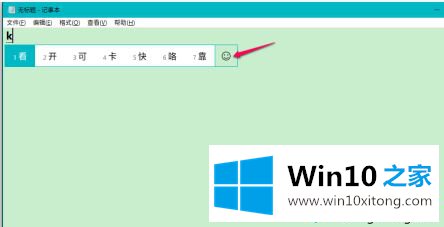
2.我们点击表情符号后,可以打开表情符号(emogi),显示在记事本窗口;
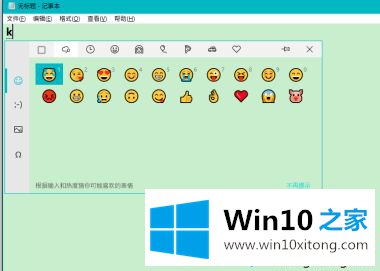
3.选择要输入的表情符号,用左键点击,将符号输入记事本窗口。
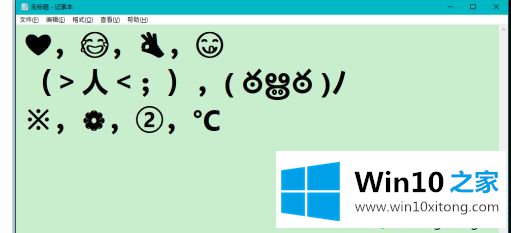
以上是win10如何调用表情符号,需要使用的用户可以按照以上步骤操作,希望对大家有帮助。
如果你也遇到win10调出emoji方法的问题,今天小编就非常详细的给你说了,如果你还有疑问,欢迎给本站留言。